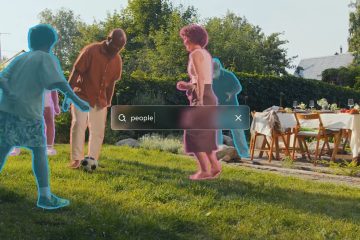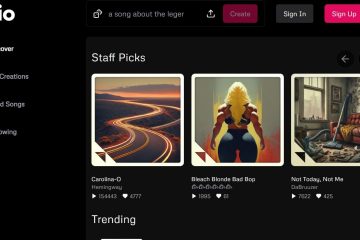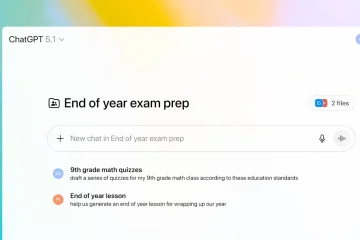Uma versão mais recente do Java foi lançada pela Oracle, que é Java 8 Update 351 (JDK 8u341). Isso é necessário para executar aplicativos e programas escritos na linguagem de programação Java. Além disso, esta atualização aborda 370 vulnerabilidades de segurança que você pode ler aqui.
A Oracle, assim como a Itechtics, recomenda que você atualize sua versão Java para a versão mais recente, pois ela não apenas inclui melhorias funcionais, mas também mantém seu sistema seguro por meio de patches de segurança.
Vamos agora veja quais outras melhorias foram feitas com esta versão e continue a baixá-la e instalá-la.
Índice
Resumo da versão
Última versão do Java: Java 8 Update 351-b10Data de lançamento: 18 de outubro de 2022 (Todas as datas de lançamento da versão aqui)SO compatível: Windows 11, Windows 10, Windows 8 e Windows 7, MacOS, Linux e SolarisLicença: Gratuita
Alterações e correções
Java 8 Update 351 vem com as seguintes atualizações:
O algoritmo MAC padrão PKCS12 foi atualizado
O algoritmo MAC padrão usado em um keystore PKCS #12 foi atualizado. O novo algoritmo é baseado em SHA-256 e é mais forte que o antigo baseado em SHA-1. Consulte as propriedades de segurança que começam com keystore.pkcs12 no arquivo java.security para obter informações detalhadas.
Os novos algoritmos MAC baseados em SHA-256 foram introduzidos nas versões 11.0.12, 8u301 e 7u311 do JDK. Os armazenamentos de chaves criados usando esse algoritmo MAC mais novo e mais forte não podem ser abertos em versões do JDK anteriores a 11.0.12, 8u301 e 7u311. Uma exceção”java.security.NoSuchAlgorithmException”será lançada nessas circunstâncias.
Para compatibilidade, use a propriedade do sistema keystore.pkcs12.legacy , que reverterá os algoritmos para usar os algoritmos mais antigos e mais fracos. Não há valor definido para esta propriedade.
os::set_native_thread_name() limpezas
Em plataformas que suportam o conceito de um nome de encadeamento em seu nativo threads, o método java.lang.Thread.setName() também definirá esse nome de thread nativo. No entanto, isso só ocorrerá quando chamado pelo encadeamento atual e apenas para encadeamentos iniciados por meio da classe java.lang.Thread (não para encadeamentos nativos que foram anexados via JNI).
A presença de um nome de encadeamento nativo pode ser útil para fins de depuração e monitoramento. Algumas plataformas podem limitar o nome do encadeamento nativo a um comprimento muito menor do que o usado pelo java.lang.Thread, o que pode resultar em alguns encadeamentos com o mesmo nome nativo.
Você pode ler o registro de alterações completo nas notas de versão.
Faça download do Java 8 Update 351
Downloads JRE offline diretos
Clique nos links a seguir para baixar os respectivos instaladores offline:
Fazer download do Java 8 Update 351 para Windows (x64) – offline
Baixar Java 8 Update 351 para Windows (x86) – Off-line
Baixar Java 8 Atualização 351 para MacOS (versão 10.7.3 e superior)
Fazer download do Java 8 Update 351 para Linux x64 (RPM)
Fazer download do Java 8 Update 351 para Linux x64 (TAR.GZ)
Faça download do Java 8 Update 351 para Linux (RPM)
Baixar Java 8 Update 351 para Linux (TAR.GZ)
Fazer download do Java 8 Update 351 para Solaris x64
Baixar Java 8 Update 351 para Solaris SPARC x64
Baixar JDKs off-line h3>
Para baixar JDKs e outros JREs, siga estas etapas:
Observação: Os downloads do Oracle.com exigem que você aceite o contrato de licença.
Abra a página de download do Oracle Java.
Aqui você verá uma lista de produtos para download (tanto JREs quanto JDKs estão disponíveis para todas as plataformas suportadas). Clique no botão de download ao lado do produto desejado.
Todos os downloads nesta página são de instaladores off-line.
Baixar JDK
Aceite o contrato de licença e clique no botão de download abaixo dele.
Aceitar contrato de licenciamento
Você será redirecionado para o site da Oracle página de login. Se você já tiver uma conta, faça login usando suas credenciais ou clique em inscrever-se para criar uma. Uma vez conectado, o download começará automaticamente.
Como instalar o Java
Instalar o pacote baixado é muito fácil. Execute as etapas a seguir para instalá-lo em um PC com Windows:
Execute o pacote de download para começar a instalar o Java. O assistente de instalação será aberto. Clique em Instalar.
Instalar Java
O Java agora iniciará a instalação. Esta etapa deve levar apenas cerca de um minuto. Depois de instalado, clique em Fechar.
Fechar assistente
Como verificar a versão do Java
Para verificar a versão Java atualmente instalada em seu PC, você pode usar a “ferramenta de desinstalação Java”. Ela lista todas as versões Java instaladas. Você também pode usar a ferramenta para desinstalar diferentes versões instaladas em seu computador.
Verifique a versão Java instalada
Você pode obter a Ferramenta de desinstalação Java em esta página.
Você também pode aprender outros métodos para desinstalar o Java do seu PC.
JDK VS JRE
Java O Runtime Environment (JRE) é um software instalado em seu computador que permite executar aplicativos desenvolvido em Java no seu dispositivo. Ele fornece certas bibliotecas e outros componentes que são necessários para executar um programa Java.
JRE também inclui Java Virtual Machine (JVM), que é um mecanismo também necessário para executar aplicativos Java em uma máquina. Esse mecanismo está incluído no pacote JRE e não pode ser instalado separadamente.
O Java Development Kit (JDK) é um kit de desenvolvimento que inclui o JRE e o JVM. Se você deseja criar seus próprios applets Java, o JDK é o que você precisa. Se você já tiver o JDK instalado em seu dispositivo, não precisará instalar o JRE separadamente, a menos que uma versão diferente seja necessária.
Isso deve ser esclarecido se você deseja instalar o JRE ou o JDK.
Veja também:
Assine nosso boletim informativo
Receba as últimas notícias de tecnologia, conselhos e downloads em sua caixa de entrada